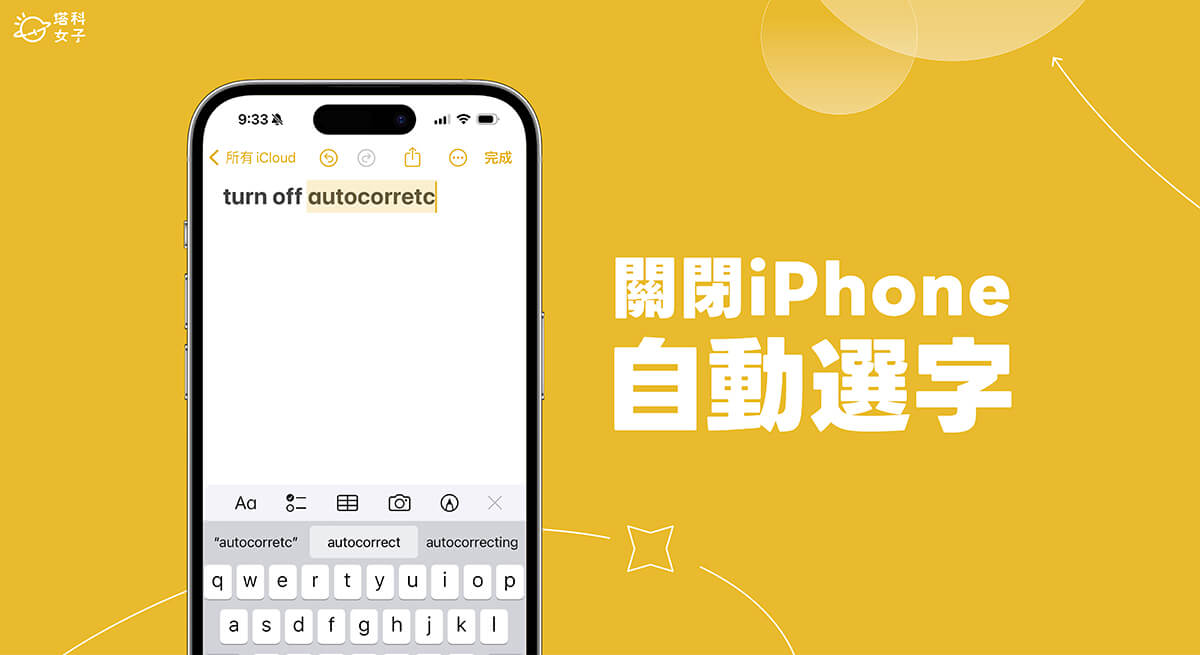iPhone 自動選字是一個相當方便的功能,它可以幫我們找到英文字的拼字錯誤,並在我們輸入文字內容時自動更正,有效避免訊息傳送出去才發現拼錯英文的情況;但另一方面,iPhone 自動修正功能並非百分百完美,它可能會將 iPhone 無法識別的單字、名稱和術語替換成其他字詞,誤導我們原本的意思,如果覺得很困擾,可以選擇將 iPhone 自動選字關閉。


如何將 iPhone 自動選字關閉?
預設的 iPhone 英文自動選字功能是開啟的,優點是可以幫你更正系統認為是錯誤的字詞,但有時候你可能會覺得它都修改成不是你要的選字,這時其實可以考慮將內建的 iPhone 自動選字關閉,設定步驟如下:
- 開啟 iPhone 或 iPad 上的「設定 App」。
- 點選「一般」>「鍵盤」。
- 在「英文」下,關閉「自動更正」功能。
如何在鍵盤上將 iPhone 英文自動選字關閉?
我們除了可以在「設定 App」裡關閉 iPhone 自動選字功能之外,也可以直接在「鍵盤」中關閉,這方法也很快速。具體的關閉步驟如下:
- 打開 iPhone 鍵盤,長按左下角的「地球」按鈕。
- 點選「鍵盤設定⋯」。
- 關閉「自動修正」功能。
如何將 iPhone 打字紅色虛線關閉?
由於我們已經關閉了 iPhone 自動選字功能,因此系統不會再替我們更改拼寫錯誤的英文字詞,但如果你有打開「檢查拼字」功能的話,那麼在字詞的底部你可能會看到紅色虛線,表示它們可能有拼寫上的錯誤,就像下圖這樣:
因此,如果你不希望自己在 iPhone 打英文字時會出現疑似錯誤字詞的紅色虛線,那只要將 iPhone 鍵盤檢查拼字功能關閉即可解決,設定步驟如下:
- 開啟 iPhone 或 iPad 上的「設定 App」。
- 點選「一般」>「鍵盤」。
- 在「英文」下,關閉「檢查拼字」功能。
另外,在 iPhone 鍵盤設定中除了可以關閉自動修正、檢查拼字之外,也可以關閉 iPhone 預測字詞功能、在內文中顯示預測、自動大寫等等,大家都可以依照自己的需求去更改設定。
總結
雖然 iPhone 自動選字功能在更正常見的拼字錯誤方面可能很方便,但更改不需要糾正的單字時只會帶來麻煩,萬一你覺得 iPhone 鍵盤每次都亂幫你選英文字,可以參考本篇教學的方法將 iPhone 自動選字關閉,不希望打字時出現紅色虛線的話也能將「檢查拼字」關閉,讓你的鍵盤打字體驗更符合你個人偏好。